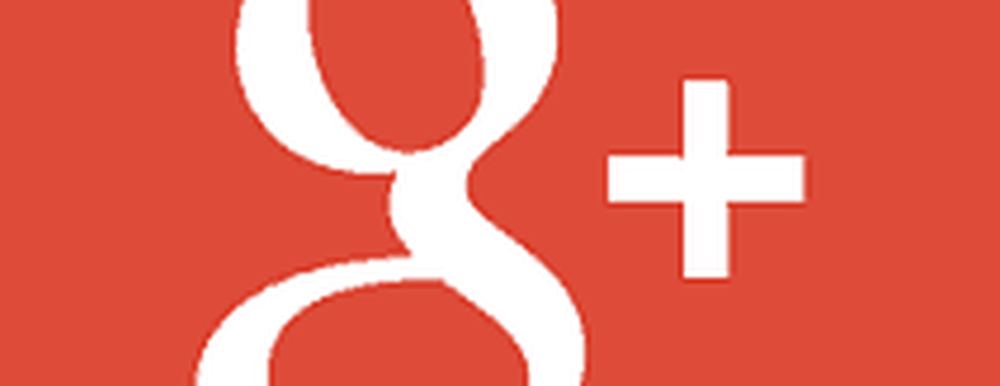So migrieren Sie Apple Mail-Nachrichten zu Windows 10


Das Apple-Ökosystem aus proprietärer Hardware, Betriebssystemen, Software und Services ist fantastisch, solange Sie ein Apple-Loyalist bleiben. Der Hersteller von Macs und iPhones macht es Ihnen jedoch nicht leicht, einen Sprung zu machen, wenn Sie sich entscheiden, stattdessen Windows 10 oder Linux zu verwenden. Viele Ihrer persönlichen Daten und Einstellungen bleiben in den proprietären Formaten von Apple gespeichert. Auf den ersten Blick scheint dies bei Apple Mail der Fall zu sein. Das Freigeben Ihrer E-Mails und Posteingänge von Apple Mail und das Wechseln zu einem anderen Client für Windows 10 wie Microsoft Outlook oder Mozilla Thunderbird ist überraschend einfach.
Hier gibt es zwei Möglichkeiten:
Methode 1: Synchronisieren Sie Apple Mail über IMAP
Die erste Methode ist die einfachste und für die meisten Fälle funktioniert sie.
Der integrierte E-Mail-Client von Apples verwendet das IMAP-Speicherformat, das eine Kopie Ihrer Nachrichten sowohl auf dem Server als auch auf Ihrem Mac speichert. Wenn Sie bereits eine iCloud-E-Mail-Adresse verwenden, können Sie sich unter Windows 10 bei einem unterstützten E-Mail-Client wie Windows Mail, Microsoft Outlook 2016 oder Mozilla Thunderbird anmelden, und Ihre E-Mails werden angezeigt.
Wenn Sie eine @ icloud.com-E-Mail-Adresse haben, richten Sie einfach Ihren neuen E-Mail-Client in Windows 10 mit Ihren icloud.com-Anmeldeinformationen ein. Wählen Sie beispielsweise in Windows Mail iCloud. Geben Sie Ihre iCloud-Adresse und Ihr Apple ID-Kennwort ein. In Windows Mail erkennt die Anwendung die Servereinstellungen automatisch.
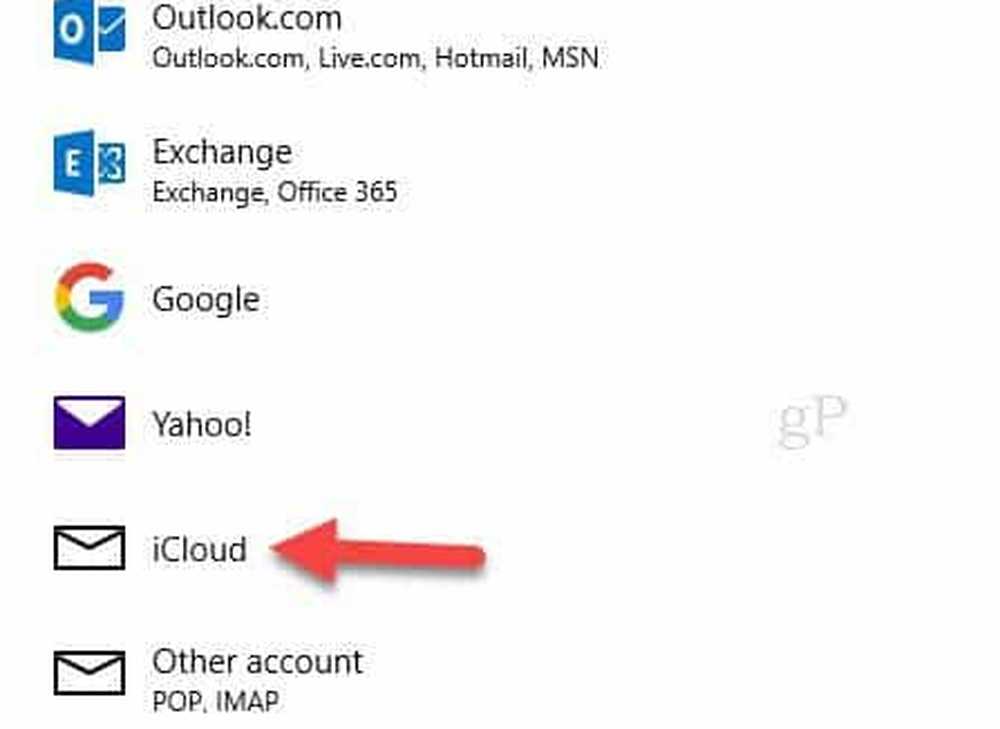
Wenn Sie einen E-Mail-Client verwenden, der die Servereinstellungen von iCloud nicht automatisch erkennt, verwenden Sie die folgenden IMAP-Einstellungen:
- Servername: imap.mail.me.com
- SSL erforderlich: Ja (versuchen Sie es mit TLS, wenn SSL nicht funktioniert)
- Port: 993
- Benutzername: Geben Sie Ihren iCloud-Benutzernamen oder Ihre gesamte E-Mail-Adresse ein
- Passwort: Geben Sie Ihr iCloud-Passwort ein oder generieren Sie ein App-spezifisches Passwort, wenn Sie die 2-Faktor-Authentifizierung für Ihre Apple ID aktiviert haben
Verwenden Sie für den ausgehenden SMTP-Server folgende:
- Servername: smtp.mail.me.com
- SSL erforderlich: Ja
- Hafen: 587
- SMTP-Authentifizierung erforderlich: Ja
Wenn Sie Google Mail oder einen anderen webbasierten E-Mail-Dienst verwenden, der IMAP unterstützt, können Sie dasselbe tun: Geben Sie Ihre IMAP-Anmeldeinformationen ein, und Ihre Nachrichten werden automatisch synchronisiert. (Wenn Sie für Ihre E-Mail etwas anderes als iCloud verwenden, sind die Servereinstellungen unterschiedlich. Sie finden sie jedoch normalerweise auf den Support-Seiten des E-Mail-Providers. Wenn Sie Probleme haben, einen zu finden, hinterlassen Sie uns einen Kommentar und wir können helfen.)
Methode 2: Exportieren Sie Ihre Postfächer in eine Datei
Wenn Sie aus irgendeinem Grund keinen IMAP-Server mit Apple Mail verwenden, können Sie Ihre Postfächer trotzdem in einen anderen E-Mail-Client exportieren.
Es gibt zahlreiche E-Mail-Clients auf dem Mac, und die von Ihnen verwendete kann bei der Migration variieren. In diesem Artikel werde ich auf die zwei beliebtesten Clients eingehen: Mail und Microsoft Outlook. Nicht viele Benutzer sind Fans des neuen Windows Mail-Clients von Microsoft in Windows 10. Wenn Sie möchten, können Sie unter anderen Marken wie Mozilla Thunderbird wählen. oder verwenden Sie Web-Mail-Dienste wie Google Mail oder Outlook.com.
Outlook für Mac - Der Microsoft Outlook-Client für Mac ist mit der Windows-Version nicht kompatibel. Anstelle von .PST wird ein .OLM-Format verwendet. Benutzern wird empfohlen, ihre E-Mails mit einem Server zu synchronisieren und sie anschließend in der Windows-Version von Outlook erneut zu synchronisieren.Wenn Sie auf Ihrem Mac gespeicherte E-Mails exportieren müssen, unterstützt Apple Mail nur das .mbox-Format. Es gibt ein kostenloses Drittanbieter-Dienstprogramm namens SoftTweak MBOX to PST Tool, mit dem Sie Ihre E-Mails in Outlook 2016 importieren können. Wählen Sie in Apple Mail das Postfach aus, das Sie exportieren möchten, klicken Sie mit der rechten Maustaste darauf, und klicken Sie dann auf Exportieren.
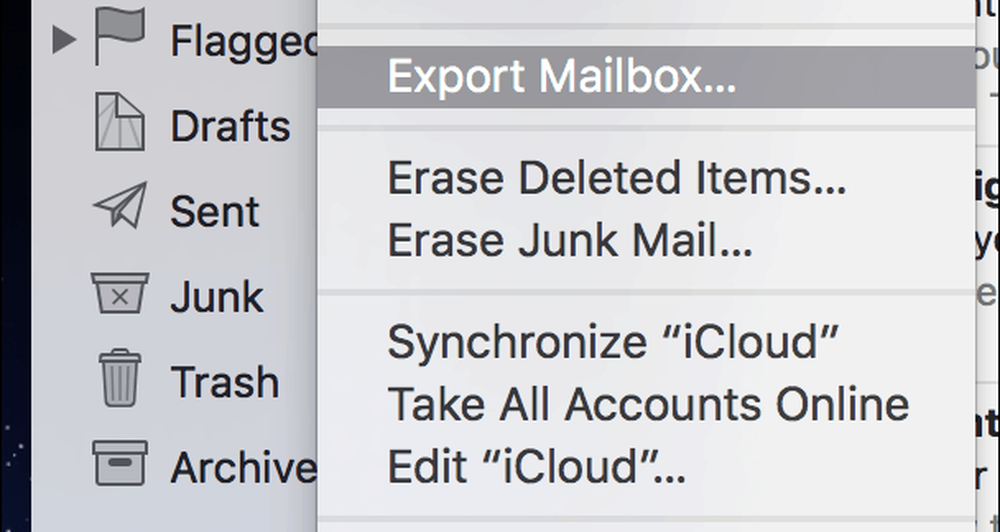
Speichern Sie die .mbox-Datei auf einem externen Laufwerk oder einem Cloud-Speicherkonto, auf das Sie von Ihrem Windows 10-PC aus zugreifen können. Fahren Sie anschließend mit dem nächsten Schritt zum Importieren der .mbox-Datei fort.
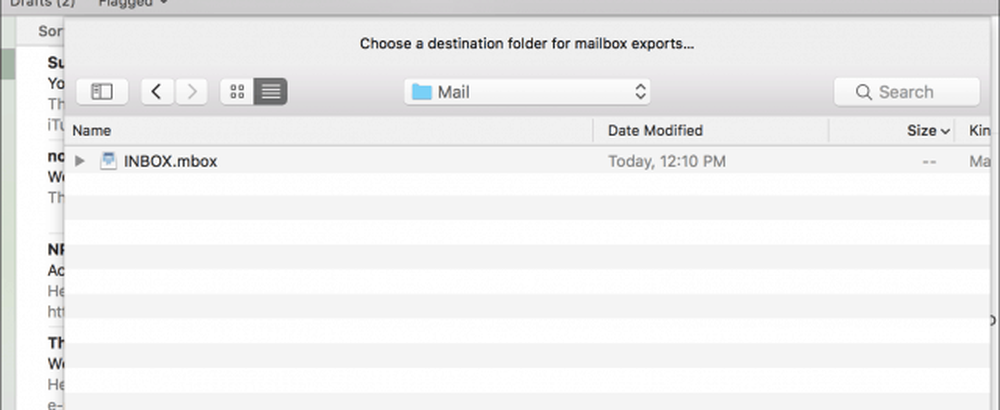
Importieren Sie .MBOX Mail-Dateien in Mozilla Thunderbird
Mozilla Thunderbird ist ein kostenloser E-Mail-Client für Windows. Es funktioniert eher wie Mail, während Windows 10, die in der Windows Mail-App eingebaut ist, mehr Cloud-basiert ist. Unter Windows Mail gibt es keine Optionen zum Migrieren von Nachrichten, es sei denn, Sie haben bereits ein Konto eingerichtet, das IMAP verwendet. Laden Sie zuerst Mozilla Thunderbird herunter und installieren Sie es. Laden Sie dann das kostenlose ImportExportTools-Add-On von Mozilla herunter.
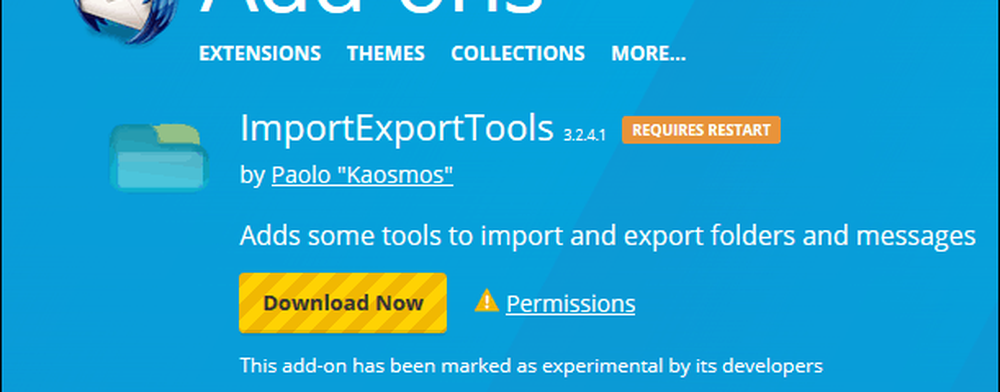
Starten Sie Thunderbird und drücken Sie die Alt
Taste auf Ihrer Tastatur, klicken Sie auf Extras> Add-Ons

Wählen Sie das Hamburger Menü aus, klicken Sie auf Add-On installieren, navigieren Sie zum Speicherort der ImportExportTools-Add-Ons und klicken Sie auf Öffnen.
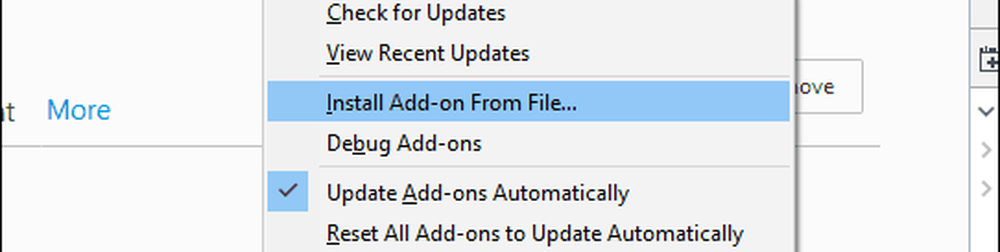
Klicken Sie auf Jetzt installieren
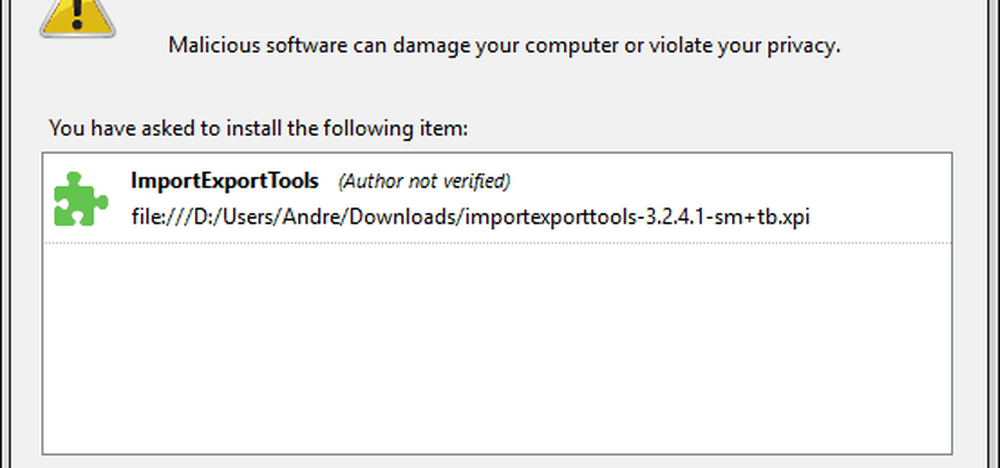
Klicken Sie auf Jetzt neu starten, um die Änderungen zu bestätigen.

Drücken Sie die Alt Klicken Sie auf Ihrer Tastatur auf die Schaltfläche Tools> ImportExportTools> Importieren der Mbox-Datei.
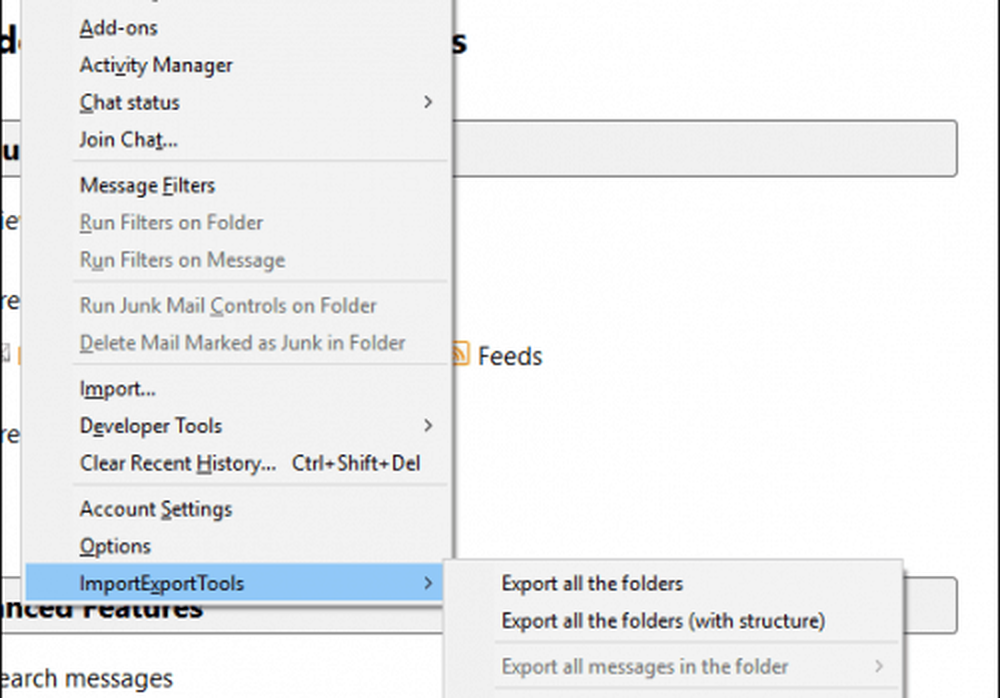
Wählen Importieren Sie direkt eine oder mehrere Mbox-Dateien Klicken Sie dann auf OK
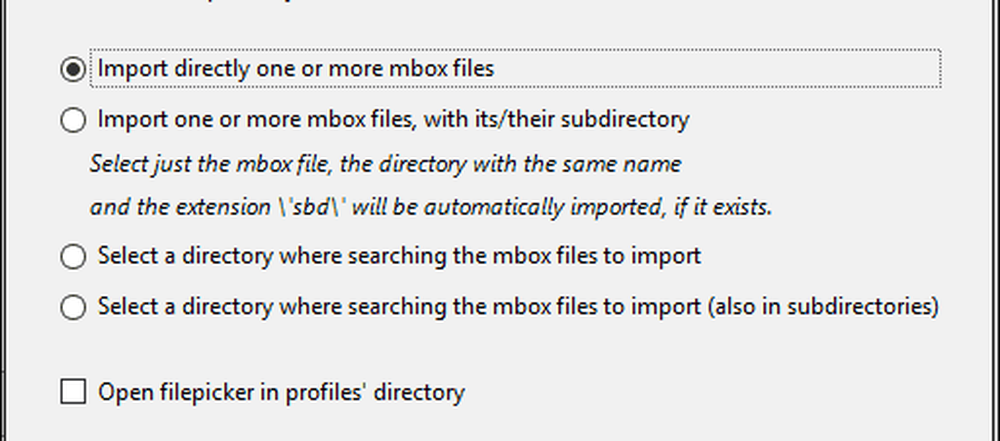
Öffnen Sie die .mbox-Ordnerdatei
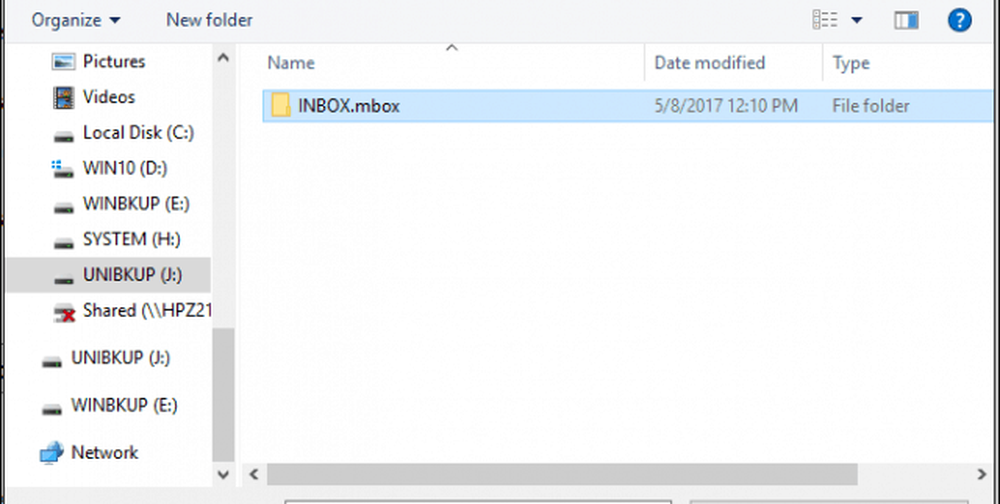
Wählen Sie die .mbox-Datei aus und klicken Sie auf OK. Ihre Nachrichten sollten in Thunderbird importiert werden.
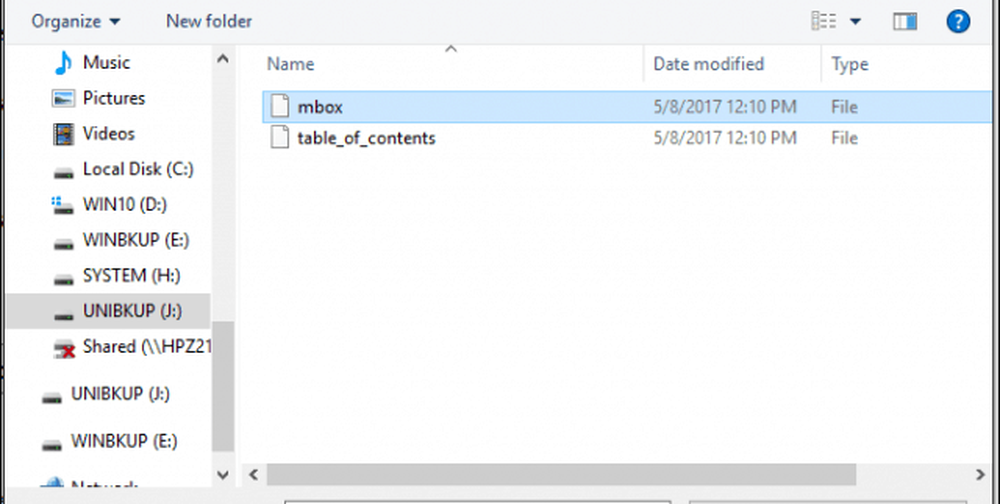
Fazit
Dies sind die beiden wichtigsten Möglichkeiten, E-Mails von Apple Mail an einen Windows-basierten E-Mail-Client zu exportieren / importieren. Dank der Verbreitung von IMAP können die meisten von Ihnen mit der einfacheren Methode 1 auskommen. Wenn das nicht klappt, lassen Sie uns wissen, welche Probleme Sie haben, und wir können helfen.
Von macOS zu Windows 10 wechseln? Sagen Sie uns in den Kommentaren warum.